Kā lietot Apple Podcasts operētājsistēmā Mac: Ultimate Guide!
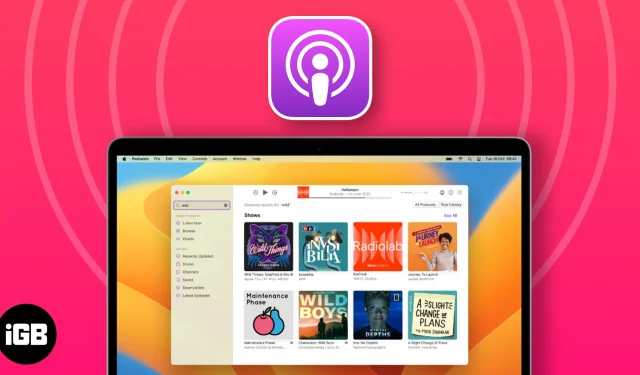
- Kā atrast un klausīties aplādes operētājsistēmā Mac
- Kā izmantot atskaņošanas vadīklas Mac datora lietotnē Podcasts
- Kā iegūt aplādes epizodes paziņojumu centrā
- Kā saglabāt vai lejupielādēt aplādes operētājsistēmā Mac
- Kā noņemt saglabātās vai lejupielādētās aplādes epizodes
- Kā koplietot aplādes operētājsistēmā Mac
- Izveidojiet un pārvaldiet staciju Apple Podcasts operētājsistēmā Mac
- Kā mainīt iestatījumus lietotnē Podcasts operētājsistēmā Mac
- Pielāgojiet pārraides un sērijas iestatījumus
- Ierobežojiet piekļuvi necenzētam saturam operētājsistēmā Mac
- Pārvaldiet aplādes paziņojumus operētājsistēmā Mac
- Kā novērtēt vai pārskatīt Podcast apraidi operētājsistēmā Mac
- Populāri īsinājumtaustiņi, lai izmantotu lietotni Podcasts
Kā atrast un klausīties aplādes operētājsistēmā Mac
Vispirms izpētīsim vienkāršus veidus, kā atrast un atskaņot aplādes.
Meklēt aplādes
- Palaidiet lietotni Podcasts savā Mac datorā.
- Piekļūstiet meklēšanas joslai augšējā kreisajā stūrī.
Varat arī vienlaikus nospiest taustiņus CMD+F , lai izsauktu meklēšanas izvēlni. - Šeit varat izvēlēties jebkuru kategoriju no ieteikumiem vai meklēt kaut ko konkrētu, ja vēlaties, meklēšanas joslā.
Esmu demonstrējis procesu, izmantojot meklēšanas joslu . - Kad tiek prasīts ar rezultātiem, novietojiet bultiņu uz vēlamo nosaukumu.
- Lai turpinātu,
varat noklikšķināt uz tā paša vai nospiest atgriešanas taustiņu. - Šajā gadījumā izvēlētajam nosaukumam tiks piedāvāts pārraides , kanāli un sērijas .
- Noklikšķiniet uz Skatīt visu , lai skatītu detalizētu katras kategorijas sarakstu.
Klausieties aplādes
- Veicot iepriekš aprakstītās darbības, vienkārši izvēlieties vienu, kas izraisa jūsu interesi.
Es izvēlējos šovu, lai ilustrētu šo procedūru. - Tiem, kas izvēlējās sēriju, ritiniet sēriju sarakstu vai noklikšķiniet uz Skatīt visu , lai iegūtu detalizētu sadalījumu.
- Noklikšķiniet uz opcijas Jaunākā sērija , lai noklausītos jaunāko sēriju.
- Ja vēlaties atskaņot kaut ko vecāku, atlasiet sēriju un nospiediet Play .
Sekojiet pārraidēm vai pārtrauciet sekošanu
- Dodieties uz sava iecienītākā aplādes kanāla vai pārraides sākumlapu .
- Noklikšķiniet uz Sekot, lai turpinātu.
- Uzgaidiet dažas minūtes, jo tiks sākta visu sēriju lejupielāde attiecīgajā kolekcijā.
- Rezultātā jūs saņemsit paziņojumus par turpmākajiem atjauninājumiem.
- Turklāt tie, kas vēlas pārtraukt sekošanu kanālam/raidījumam, var vienkārši noklikšķināt uz ikonas Atzīmēt → Atlasīt Nesekot pārraidei .
- Kamēr to darāt, atlasiet arī Izslēgt automātiskās lejupielādes . Lai jūs varētu izvairīties no nevajadzīgu sēriju lejupielādes, kuras nevēlaties.
Ja ilgas klausīšanās stundas ir tas, kas mudināja jūs apsvērt iespēju pārtraukt sekošanu pārraidei, tad man jums ir risinājums. Mēģiniet izmantot Podpulse , lai gūtu vērtīgu ieskatu un svarīgākos materiālus un izvairītos no vairāku stundu ilgas rakšanas!
Kā izmantot atskaņošanas vadīklas Mac datora lietotnē Podcasts
Tagad, kad esat aprīkots ar atbilstošām zināšanām, lai atskaņotu iecienītākās aplādes, kā vēlaties, atklājiet vadīklas, kas palīdzēs efektīvi pārvaldīt epizodes.
Pēc aplādes atskaņošanas programmas saskarnes augšdaļā tiks parādīta opciju izvēlne.
Kā iegūt aplādes epizodes paziņojumu centrā
Ērtības ir tas, kas nosaka MacOS. Lai cik dīvaini tas neizklausītos, tas ir īsts, lai atvieglotu lietotāju dzīvi pat ar mazām lietām. Piemēram, nodrošinot ātru piekļuvi lietotnei Podcasts no paziņojumu centra Mac datorā.
- Dodieties uz sava Mac datora sākuma ekrānu .
- Piekļūstiet logrīku stūrim no paziņojumu centra izvēļņu joslā.
Lietotāji, kas strādā operētājsistēmā macOS Sonoma, var skatīt šo rokasgrāmatu . - Ritiniet uz leju līdz apakšai un noklikšķiniet uz Rediģēt logrīkus .
- No pieejamajiem logrīkiem atlasiet Podcasts .
- Izvēlieties vēlamo veidnes izmēru no Small , Medium vai Large .
- Noklikšķiniet uz (+) ikonas , lai displejam pievienotu logrīku Podcasts.
- Visbeidzot ritiniet līdz logrīka displeja apakšdaļai un nospiediet Gatavs .
To darot, varat piekļūt lietotnei Podcasts tieši no Mac datora paziņojumu centra. Šis triks arī ļauj jums uzņemties pamata komandas, piemēram, atskaņot nākamo sēriju, atskaņot vai apturēt pašreizējo sēriju utt.
Kā saglabāt vai lejupielādēt aplādes operētājsistēmā Mac
Ja esat regulārs aplādes klausītājs, jūs noteikti saskaraties ar kaut ko interesantu, kas nevar gaidīt. Bet ko darīt, ja jūsu internets neatbalsta jūsu vēlmes? Tāpēc labāk ir sagatavoties iepriekš.
Saglabājiet sēriju
- Atveriet lietotni Podcasts un virziet kursoru virs atlasītās epizodes.
- Tagad ir divi veidi, kā īstenot šo ideju:
- Noklikšķiniet uz ikonas Saglabāt .
- Noklikšķiniet uz trīs punktu izvēlnes un izvēlieties opciju Saglabāt epizodi .
- Pēc noklusējuma saglabājot sēriju, arī tā tiek lejupielādēta.
- Tomēr varat mainīt šo preferenci, dodoties uz Podcast apraides → Iestatījumi → Atspējot lejupielādi saglabāšanas laikā .
- Visbeidzot, piekļūstiet savām saglabātajām sērijām , programmā Podcasts
atlasot izvēlni Saglabātās .
Lejupielādēt sēriju
Arī aplādes lejupielādei nav raķešu zinātnes.
- Varat veikt vienu no šīm darbībām:
- Noklikšķiniet uz lejupielādes ikonas ↓.
- Atlasiet trīs punktu ikonu un izvēlieties Lejupielādēt sēriju .
- Dodieties uz izvēlni Lejupielādēt , lai piekļūtu visām sērijām vienuviet.
- Voila, viss ir kārtībā.
Šis triks ir īpaši ērts lietotājiem, kuri regulāri ceļo vai dzīvo apgabalā, kas mazāk orientēts uz mobilo savienojumu.
Kā noņemt saglabātās vai lejupielādētās aplādes epizodes
Lejupielādētas vai saglabātas epizodes noņemšana no aplādes ir salīdzinoši vienkārša.
- Piekļūstiet izvēlnei Saglabāts vai Lejupielādēts lietotnē Podcasts atbilstoši savām vēlmēm.
Esmu izvēlējies izvēlni Saglabāts. - Noklikšķiniet uz grāmatzīmes ikonas, lai noņemtu saglabāto sēriju.
- Izvēlieties opciju Lejupielādēt → Noklikšķiniet uz Noņemt lejupielādi , kad tiek prasīts notīrīt mūsu lejupielādētās epizodes.
Ja jums ir draugi, kuriem Podcast apraides patīk tāpat kā jums, lolojiet viņus. Soli tālāk un kvalitatīvu aplādes šovu vai epizožu kopīgošana ir lielisks veids, kā to panākt.
- Ja vēlaties kopīgot kādu darbināmu epizodi, aplādes vadības centrā nospiediet trīs punktu ikonu.
- Tagad varat nokopēt epizodes saiti vai kopīgot to, izmantojot norādītos datu nesējus .
- Vai arī, ja vēlaties kopīgot šovu vai kanālu, dodieties uz kategorijas sākumlapu .
- Noklikšķiniet uz trīs punktu ikonas un izpildiet, kā vēlaties.
- Turklāt, ja vēlaties kopīgot tikai vienu sēriju, noklikšķiniet uz tās.
- Atlasiet trīs punktu ikonu → Noklikšķiniet uz opcijas Share Episode , pēc tam rīkojieties atbilstoši.
Tagad, ja jums paveiksies, arī jūsu draugi dalīsies ar saviem favorītiem. Ja tā, apskatiet tālāk aprakstītās darbības.
- Piekļūstiet lapai Klausīties tūlīt sadaļā Podcasts.
- Pārejiet uz izvēlni Koplietots ar jums .
- Šeit varat veikt tālāk norādītās darbības.
- Atskaņot/pauzēt sēriju.
- Noklikšķiniet uz nosaukuma saites, lai iegūtu pārskatu par pārraidi vai sēriju.
- Atbildiet sūtītājam, noklikšķinot uz personas vārda.
- Kopējiet saiti uz Podcast apraidi.
- Kopīgojiet to pēc savas patikas.
- Izdzēsiet kopīgoto pārraidi vai sēriju no sadaļas Kopīgots ar jums.
- Tas ir viss.
Izveidojiet un pārvaldiet staciju Apple Podcasts operētājsistēmā Mac
Vai jūs pieņemtu piedāvājumu kļūt par stacijas priekšnieku? Atpūtieties, es runāju par Podcasts staciju. Aplādes operētājsistēmā Mac ļauj jums izveidot personalizētu staciju, kas pielāgota jūsu vēlmēm. Apskatīsim, kā:
Izveidojiet staciju
- Palaidiet lietotni Podcasts savā Mac datorā.
- Izvēļņu joslā
dodieties uz Fails → Jauna stacija . - Nosauciet staciju, kā vēlaties.
- Noklikšķiniet uz Saglabāt , lai turpinātu.
- Šajā gadījumā jums tiks parādīta uzvedne ar stacijas iestatījumu izvēlni.
- Šeit varat iestatīt savas preferences pievienoto aplādes segmentēšanai attiecīgajās stacijās.
- Tagad ritiniet uz leju un noklikšķiniet uz opcijas Izvēlēties aplādes .
Pirms sākat, jums ir jālejupielādē tās sērijas vai pārraides, kuras vēlaties pievienot. - Jums tiks piedāvāts ierīcē lejupielādētās sērijas un pārraides.
- Atlasiet tos, kurus vēlaties pievienot, vai ieslēdziet Iekļaut visas aplādes , lai integrētu visu savā stacijā.
- Noklikšķiniet uz Labi , lai turpinātu.
- Ja iestatījumi atbilst jūsu vēlmēm, atlasiet Labi .
Jūsu pašu stacija ir iestatīta un gatava lietošanai.
Atskaņot staciju
- Piekļūstiet lietotnei Podcasts savā Mac datorā.
- Lietotnes Podcasts kreisajā rūtī atlasiet staciju, kas jums patīk.
- Tagad novietojiet kursoru virs jebkuras epizodes un noklikšķiniet uz atskaņošanas ikonas.
- Pretējā gadījumā noklikšķiniet uz trīs punktu ikonas augšējā labajā stūrī.
- Izvēlieties Atskaņot , lai palaistu staciju.
Dzēst staciju
- Lai izdzēstu to pašu, atlasiet trīs punktu ikonu → Izvēlieties opciju Dzēst staciju .
- Lai pabeigtu procesu,
atlasiet Dzēst staciju .
Un esam galā.
Kā mainīt iestatījumus lietotnē Podcasts operētājsistēmā Mac
Es apsolīju, ka šajā rokasgrāmatā ir viss, kas jums kādreiz būs nepieciešams, lai Mac datorā izmantotu lietotni Podcasts kā profesionālis. Tātad, lūk, kā varat mainīt Podcast apraides noklusējuma iestatījumus.
Lai sāktu, palaidiet programmu Podcasts → Izvēļņu joslā noklikšķiniet uz Podcasts → Izvēlieties iestatījumus .
Ģenerālis
Šī izvēlne apsteidz vispārējos lietojumprogrammas iestatījumus ar nosaukumu:
- Sinhronizēt bibliotēku : tā sinhronizē jūsu aplādes bibliotēku ar katru ierīci, kas darbojas ar vienu un to pašu Apple ID.
- Lejupielādēt saglabājot : iespējojiet šo opciju, lai lejupielādētu sēriju tās saglabāšanas laikā.
- Noņemt atskaņotās epizodes : šai funkcijai ir tendence automātiski izdzēst atskaņotās sērijas pēc 24 stundām.
- Automātiski lejupielādēt : varat izlemt, cik sēriju vēlaties automātiski lejupielādēt no abonētajām pārraidēm.
Atskaņošana
Tiem, kuri ir skeptiski par izlaišanas pogām un austiņu vadīklām Mac datora lietotnē Podcasts, šī ir jūsu iespēja pārņemt vadību.
- Nepārtraukta atskaņošana : izlemiet, kas notiks pēc sērijas pabeigšanas.
- Izlaist pogas : iestatiet aplādes pogu izlaišanas laiku no 10 līdz 60 sekundēm.
- Austiņu vadīklas : norādiet aplādes norisi, izmantojot austiņu vadīklas.
Papildu
Visbeidzot, pielāgojiet savus Podcast apraides iestatījumus, izmantojot rūti Advanced, lai paslēptu atskaņotās epizodes un iespējotu Siri ieteikumus. Tajā ir tādas iespējas kā:
- Epizodes displejs : ļauj paslēpt sērijas, kuras esat pabeidzis klausīties vai atzīmētas kā atskaņotas.
- Rādīt Siri ieteikumus : iespējojiet Siri, lai uzzinātu jūsu aplādes paradumus un attiecīgi ieteiktu turpmākos ieteikumus.
Pielāgojiet pārraides un sērijas iestatījumus
Mēs šeit neesam beiguši. Ņemot vērā jūsu intereses, ir svarīgi apzināties iespējamos veidus, kā pielāgot to, kas jums patīk. Sāksim:
Mainiet Episodes iestatījumus
- Savā Mac datorā atveriet lietotni Podcasts .
- Lietotnes kreisajā rūtī atlasiet Saglabāts .
- Virziet kursoru virs epizodes, kas jums patīk, un noklikšķiniet uz trīs punktu ikonas .
- Tagad varat mainīt jebkuru no šiem faktoriem:
- Lejupielādēt sēriju.
- Ja pēc noklusējuma esat lejupielādējis sēriju, varat to noņemt.
- Sekojiet raidījumam, kurā ir šī epizode.
- Izvēlieties opciju Unsave Episode , lai noņemtu saglabāto sēriju.
- Varat atzīmēt sēriju kā atskaņotu vai neatskaņotu. Tomēr, ja sēriju atzīmējat kā neatskaņotu, kamēr tā atrodas rindā Playing Next, tā paliks rindā, lai atskaņotu vēlreiz.
- Ja jums ir jārisina problēma, noklikšķiniet uz Ziņot par problēmu .
- Izvēlieties opciju Atskaņot nākamo un Atskaņot pēdējo .
- Kopīgojiet epizodi.
- Izvēlieties Go to Episode/Go to Show, lai uzzinātu vairāk par sēriju.
Ierobežojiet piekļuvi necenzētam saturam operētājsistēmā Mac
Ja esat piesardzīgs attiecībā uz saturu, ko patērē Podcast apraides, šī rokasgrāmata ir īpaši paredzēta jums. Attiecīgi atlasīsim ekrāna laiku jūsu Mac datorā.
- Noklikšķiniet uz Apple logotipa () → Sistēmas iestatījumi → Ekrāna laiks .
- Pārliecinieties, vai jūsu Mac datorā ir iespējots ekrāna laiks.
- Pārejiet uz opciju Saturs un konfidencialitāte un ieslēdziet šo funkciju.
- Tagad atlasiet opciju Veikala ierobežojumi.
- Izslēdziet opciju Atļaut necenzētu mūziku, aplādes un ziņas.
- Visbeidzot, nospiediet Gatavs , lai pabeigtu.
- Tas ir tik vienkārši.
Pārvaldiet aplādes paziņojumus operētājsistēmā Mac
Ja esat pārāk aizņemts, lai pārbaudītu gaidāmās iecienītāko aplādes epizodes, vienkārši izveidojiet lietotni, lai tā veiktu šo uzdevumu jūsu vietā. Izdomāsim, kā.
- Piekļūstiet Podcast apraidēm savā Mac datorā.
- Izvēļņu joslā
dodieties uz Podcast apraides → Paziņojumi . - Ja izmantojat pirmo reizi, noklikšķiniet uz Atļaut paziņojumus šajā Mac datorā .
- Kad tiek prasīts, sistēmas iestatījumu lapā
ieslēdziet opciju Atļaut paziņojumus . - Dodieties atpakaļ uz lietojumprogrammu un ieslēdziet aplādes kanālus/raidījumus, no kuriem vēlaties saņemt paziņojumus.
- Kad esat pabeidzis,
noklikšķiniet uz Labi .
Tagad jūs saņemsit paziņojumus tikai par atļautajiem aplādes kanāliem vai pārraidēm.
Kā novērtēt vai pārskatīt Podcast apraidi operētājsistēmā Mac
Ir neizbēgami, ka jums būs ko teikt par kādu pārraidi vai kanālu, kuru skatāties kādu laiku. Un Podcast apraides operētājsistēmā Mac piedāvā nevainojamu veidu, kā dalīties savās domās ar jaunpienācējiem vai esošajiem klausītājiem. Patiesībā tas ir ļoti vienkārši.
- Vienkārši dodieties uz jebkura aplādes sākumlapu.
- Mazliet ritiniet, līdz tiek parādīta izvēlne Vērtējumi un atsauksmes .
- Ja vēlaties, noklikšķiniet uz Skatīt visu, lai iegūtu ieskatu citu teiktajā.
- Vai arī noklikšķiniet uz Rakstīt atsauksmi .
- Vienkārši aizpildiet rūtiņas ar prasīto.
- Noklikšķiniet uz Saglabāt , lai iesniegtu.
Atcerieties, ka pat pēc atsauksmes publicēšanas varat jebkurā laikā atgriezties un attiecīgi mainīt to.
Populāri īsinājumtaustiņi, lai izmantotu lietotni Podcasts
Tagad jūs jau esat labi pārzinājis ar virsotnēm un ieplakām, kas seko lietotnei Podcasts operētājsistēmā Mac. Tātad, kāpēc gan to neuzlabot. Skatiet dažus populāros Apple atbalsta īsinājumtaustiņus, kas vēl vairāk uzlabos jūsu vispārējo pieredzi.
Izmantojiet aplādes kā profesionālis!
Es ceru, ka šī rokasgrāmata ir bagātinājusi jūsu aplādes pieredzi un palīdzējusi jums atklāt zināšanu un izklaides pasauli. Neaizmirstiet abonēt, novērtēt un pārskatīt savas iecienītākās pārraides, kā arī kopīgot šo ceļvedi ar citiem aplādes entuziastiem.
Paldies par lasīšanu. Lūdzu, veltiet laiku, lai atstātu savas domas tālāk esošajā komentāru sadaļā.



Atbildēt